- Συγγραφέας Jason Gerald [email protected].
- Public 2023-12-16 11:05.
- Τελευταία τροποποίηση 2025-01-23 12:15.
Για να αντιστρέψετε την κύλιση του ποντικιού σε Mac, κάντε κλικ στο εικονίδιο Apple → κάντε κλικ στην επιλογή "Προτιμήσεις συστήματος" → κάντε κλικ στο εικονίδιο "Trackpad" ή "Mouse" → κάντε κλικ στο πλαίσιο ελέγχου "Scroll direction: Natural" για να το αποεπιλέξετε.
Βήμα
Μέθοδος 1 από 2: Χρήση του Touchpad (Trackpad)
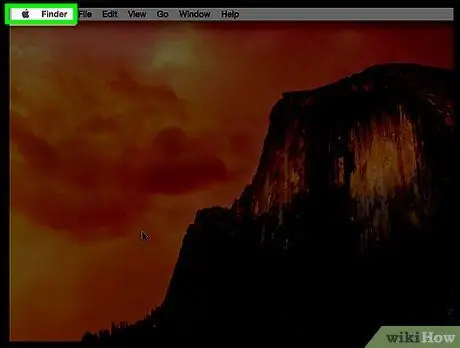
Βήμα 1. Κάντε κλικ στο εικονίδιο Apple
Είναι το λογότυπο της Apple στην επάνω αριστερή γωνία της γραμμής μενού.
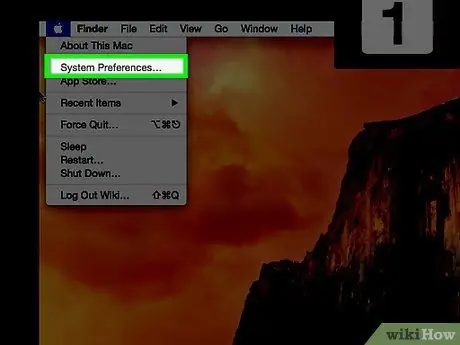
Βήμα 2. Κάντε κλικ στις Προτιμήσεις συστήματος
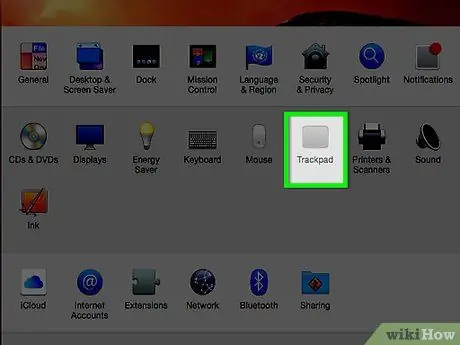
Βήμα 3. Κάντε κλικ στο εικονίδιο "Trackpad"
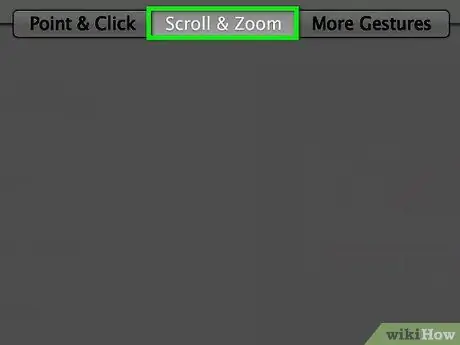
Βήμα 4. Κάντε κλικ στην επιλογή Κύλιση & ζουμ
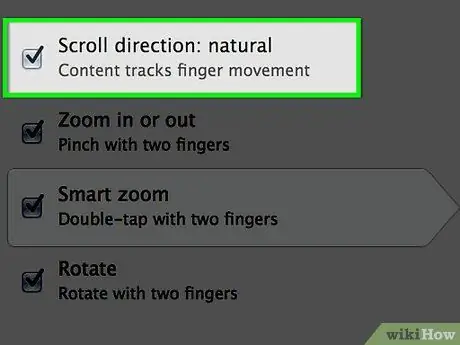
Βήμα 5. Κάντε κλικ στο πλαίσιο ελέγχου "Scroll direction Natural" για να το αποεπιλέξετε
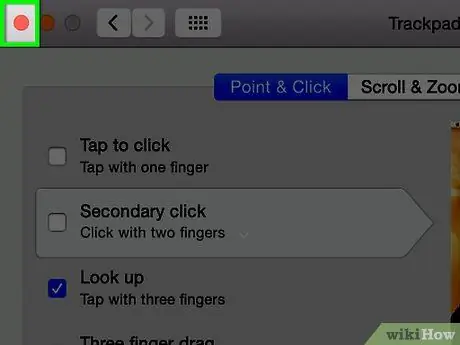
Βήμα 6. Κάντε κλικ στο κόκκινο κουμπί "X"
Οι ρυθμίσεις κύλισης του ποντικιού θα αποθηκευτούν.
Μέθοδος 2 από 2: Χρήση του ποντικιού (ποντίκι)
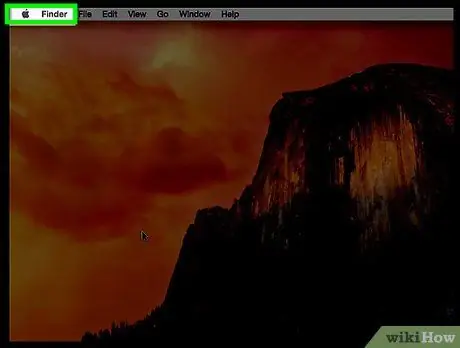
Βήμα 1. Κάντε κλικ στο εικονίδιο Apple
Είναι το λογότυπο της Apple στην επάνω αριστερή γωνία της γραμμής μενού.
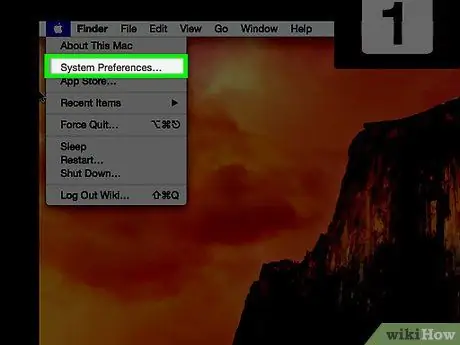
Βήμα 2. Κάντε κλικ στις Προτιμήσεις συστήματος
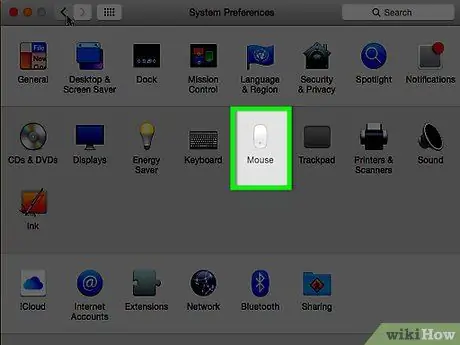
Βήμα 3. Κάντε κλικ στο εικονίδιο "Ποντίκι"
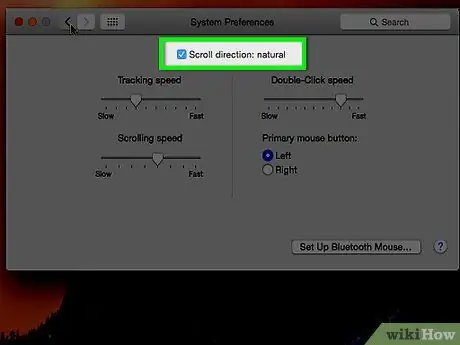
Βήμα 4. Κάντε κλικ στο πλαίσιο ελέγχου "Scroll direction Natural" για να το αποεπιλέξετε
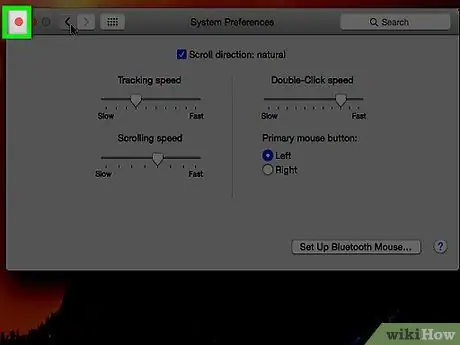
Βήμα 5. Κάντε κλικ στο κόκκινο κουμπί "X"
Οι ρυθμίσεις κύλισης του ποντικιού θα αποθηκευτούν.






